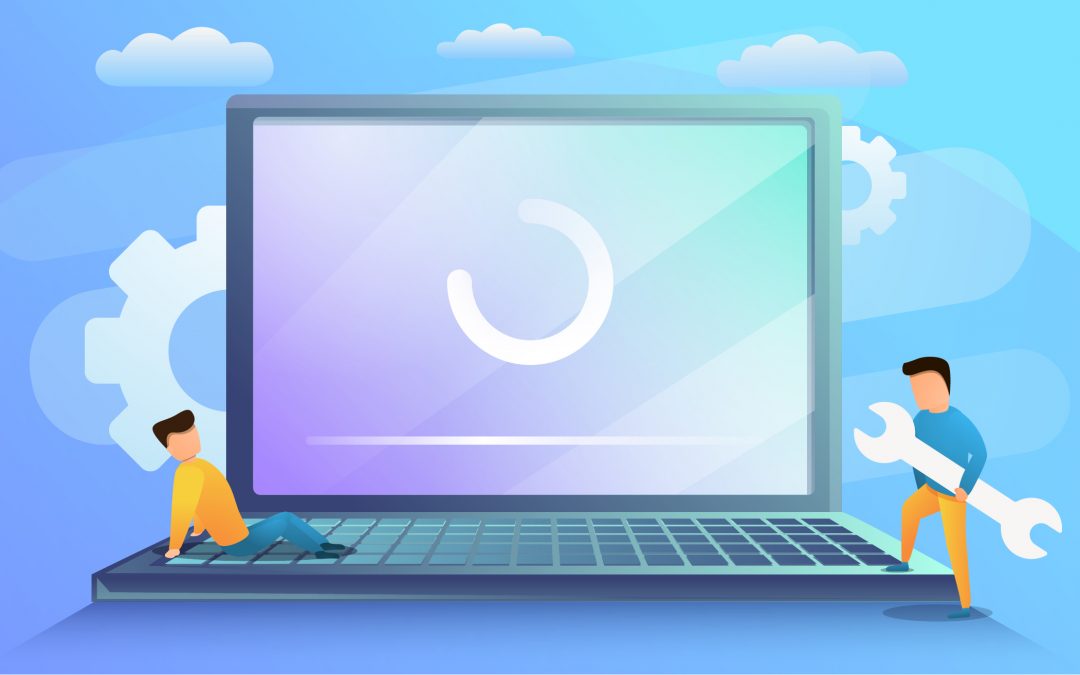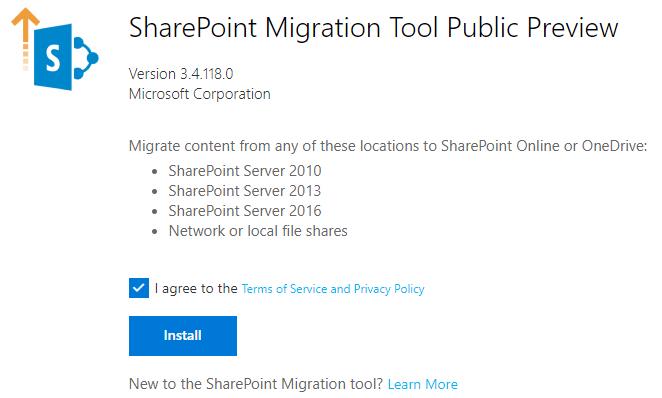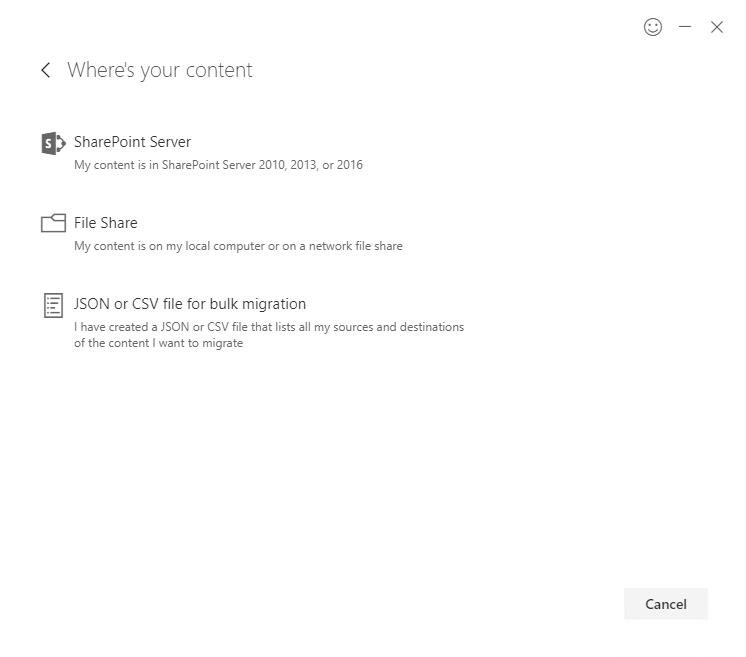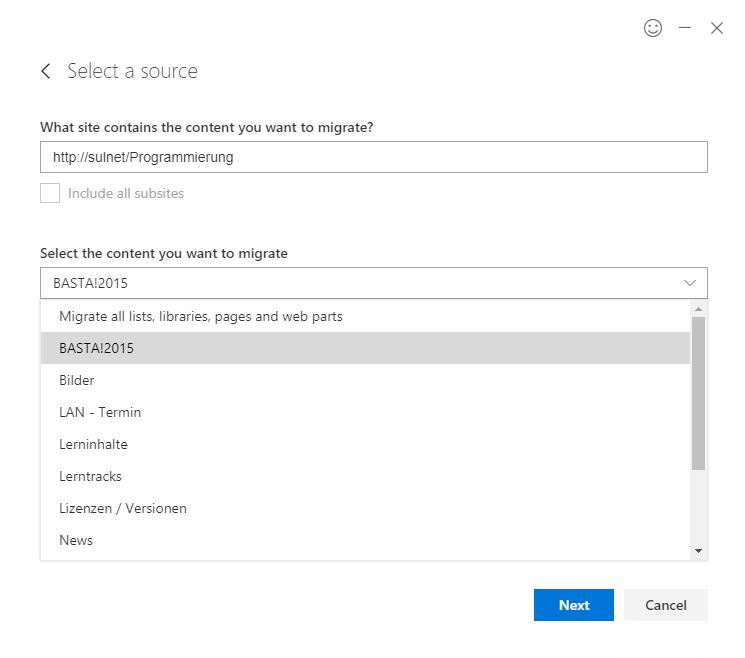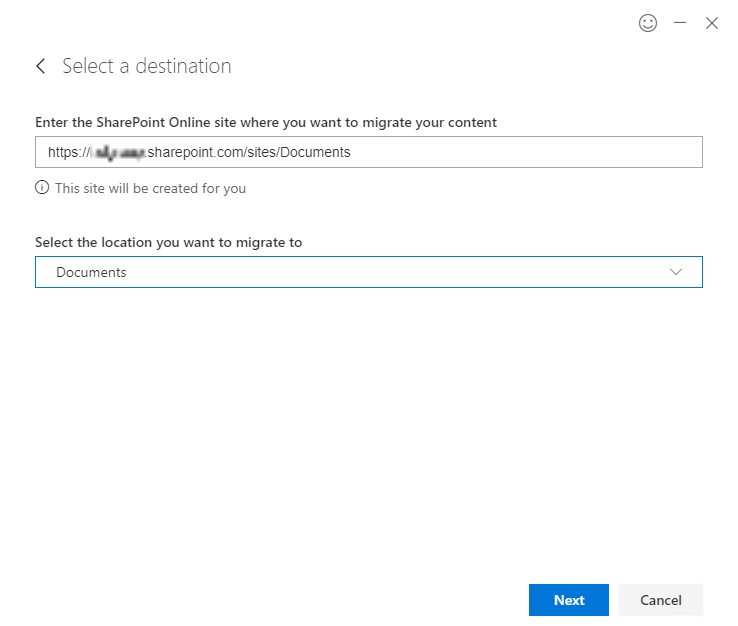Inhaltsverzeichnis
Vor ca. zwei Jahren hatten wir, zum Release des SharePoint Migration Tools, bereits einen Blogartikel veröffentlicht. Seitdem hat sich wenig getan, es gab neue Versionen, aber nichts Nennenswertes zu berichten.
Doch nun wurde das Tool mit der Version 3.4.118.0, derzeit noch als Public Preview, um eine wichtige Funktion erweitert:
Der SharePoint Server 2016 wird nun offiziell unterstützt!
Zuvor gab es lediglich für den SharePoint 2010 oder 2013 eine offizielle Unterstützung, mit einer neueren Version musste man auf Drittanbieter, wie z.B. Sharegate zurückgreifen.
Wir haben es uns an der Stelle nicht nehmen lassen, das neueste Release einmal genau unter die Lupe zu nehmen und anhand eines Migrationsbeispiels zu testen.
Welche Voraussetzungen gibt es für das SharePoint Migration Tool?
Zunächst muss das Installationsprogramm für das Migration Tool heruntergeladen werden.
Hier noch der Hinweis, dass es sich um eine Beta-Version handelt, offizielle Releases können hier heruntergeladen werden.
Nach erfolgreicher Installation wird nun das Migration Tool gestartet:
Die Nutzung des Tools setzt zudem ein Microsoft Konto voraus. Dieses kann auch das normale Firmen-Benutzerkonto sein, welches mit einem Microsoft Konto verknüpft ist.
Was kann mit dem Tool migriert werden?
- SharePoint 2010, SharePoint 2013 sowie SharePoint 2016 On-Prem Daten
Nach wie vor besteht die Möglichkeit, einzelne Dokumente oder ganze Dokumentenbibliotheken zu migrieren. Zusätzlich haben wir jedoch die Möglichkeit, auch ganze Webseiten zu übertragen. Dazu werden alle Listen, Bibliotheken, Seiten sowie Web Parts von On-Premise in die Cloud migriert.
- Lokale Dateien aus dem Dateisystem
Dokumente, welche nach SharePoint Online migriert werden sollen, müssen nicht auch aus dem SharePoint stammen. Möchten Sie beispielsweise große Ordnerstrukturen in einem einzigen Prozess migrieren, bietet sich diese Möglichkeit an.
- Massenmigration mit Hilfe einer CSV-Datei
Gibt es nun noch die Anforderung nicht nur einen Speicherort, sondern mehrere durch einen Massenimport zu migrieren, gibt das Migration Tool auch hierzu die Möglichkeit. Um dies zu nutzen muss zunächst eine CSV-Datei erstellt werden, welche vordefinierte Spalten enthält. Anschließend kann mit dem Tool diese Datei ausgewählt und die Daten migriert werden.
Was kann das SharePoint Migration Tool noch?
Neben der Migration der reinen Daten (Dokumente & Listenelemente) werden auch sämtliche Versionen mit migriert. Auch Taxonomien, wie sie etwa bei verwalteten Metadaten eingesetzt werden, sind migrationsfähig. Als weiteren, sehr wichtigen Punkt, seien noch die Berechtigungen zu erwähnen. Auch diese werden, insofern die Benutzer auch online verfügbar sind, migriert.
Neben den bereits angesprochenen Möglichkeiten, gibt es noch einiges mehr hier nachzulesen.
Was kann das SharePoint Migration Tool nicht?
Aktuell gibt es nur noch weniges, was „nicht“ geht. Dazu zählt, als wichtige Erwähnung, die Migration gesamter Websitesammlungen. Auch Workflows werden derzeit noch nicht unterstützt.
Falls Sie noch mehr über das Migration Tool erfahren möchten oder noch Fragen haben, können Sie uns hierzu gerne jederzeit kontaktieren.